一次写文,多平台直接粘贴&打造最流畅的写作流程
文字爱好者的痛点
这一段可以跳过,解决办法在后面。因为大家既然痛过,也就懂了。
对于很多文字爱好者来说,都希望写一篇文章后,可以实现多平台发布。
国内的很多平台都开始支持 Markdown,除了微信公众号平台。但是,Tyora 这个工具,能解决这个问题。
通过 Typora 这个工具,你可以实现一次写作,复制后,然后在其他平台一键粘贴,包括微信。
下图,是直接在 微信公众号平台 和 知乎 平台,粘贴的显示效果。

在文字写作中,图是必不可少的元素。也许,你遇到过,在各个平台发布文章的时候,需要将图重新再上传一遍。
没错,真的很烦。 Typroa 也可以实现将图片一键粘贴在其他平台。就像这样。
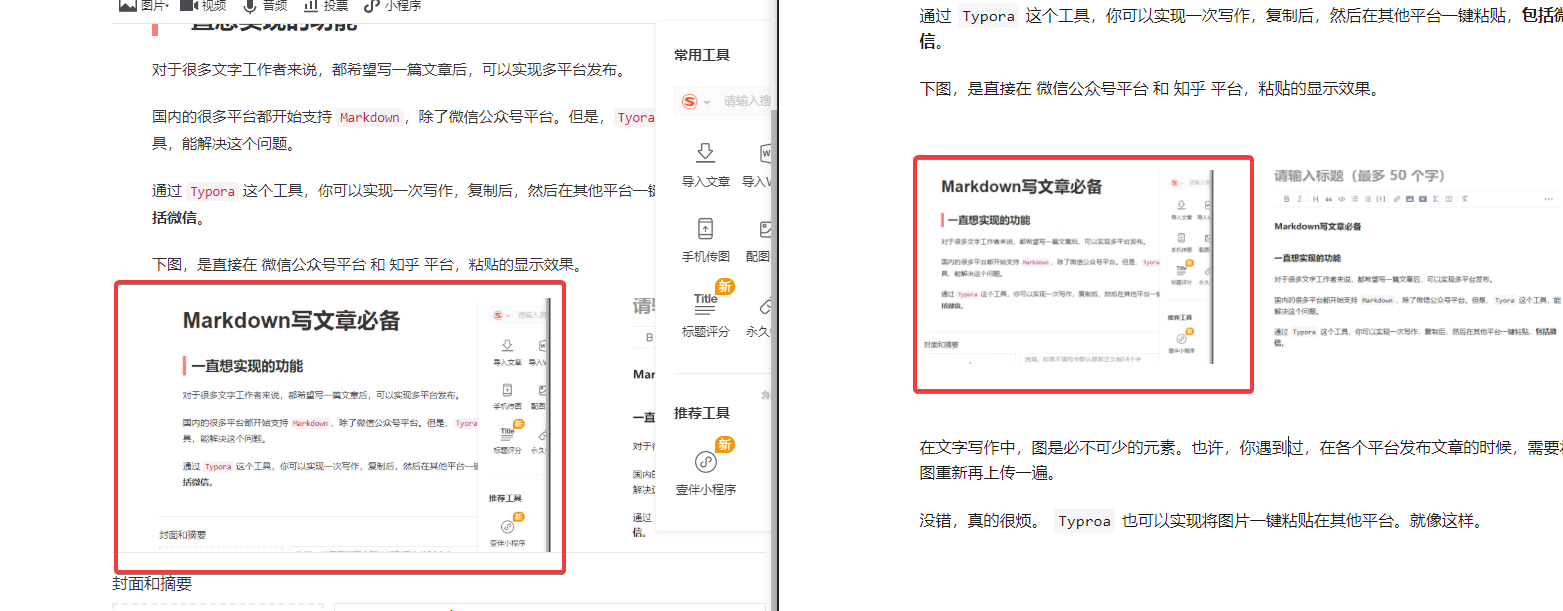
但,这对图在 Markdown 中的写法, 或者说图的来源是有要求的。
这个图,不是来自你电脑本地的图片,而是来自网络上的。这意味着,你需要将你的图片上传到网络上,网络会给你提供一个图片地址。这个网络有个名字,叫 图床。
下面这张图,就是图片在网络的地址。

我的理想操作
所以,我一直想寻找,或者想做的就是,就是实现这样一个流程:
截图:快捷键 Alt-C 截图之后, 快捷键 Ctrl-V 粘贴出图片的网络链接。
**保存的图片:选中文件后,按下快捷键 Alt-F, 快捷键 Ctrl-V 粘贴出图片的网络链接。 **
经过一段时间探索,误打误撞实现了。在此分享给大家。
实现方法
我一直认为微信公众号不是一个学习技术的好地方。
所以,接下来,先简单说下三种方法的优缺点。
1、聚合图床。免费,只能实现,将图片或者截图,粘贴到网站首页,然后手动复制图片的网络地址。
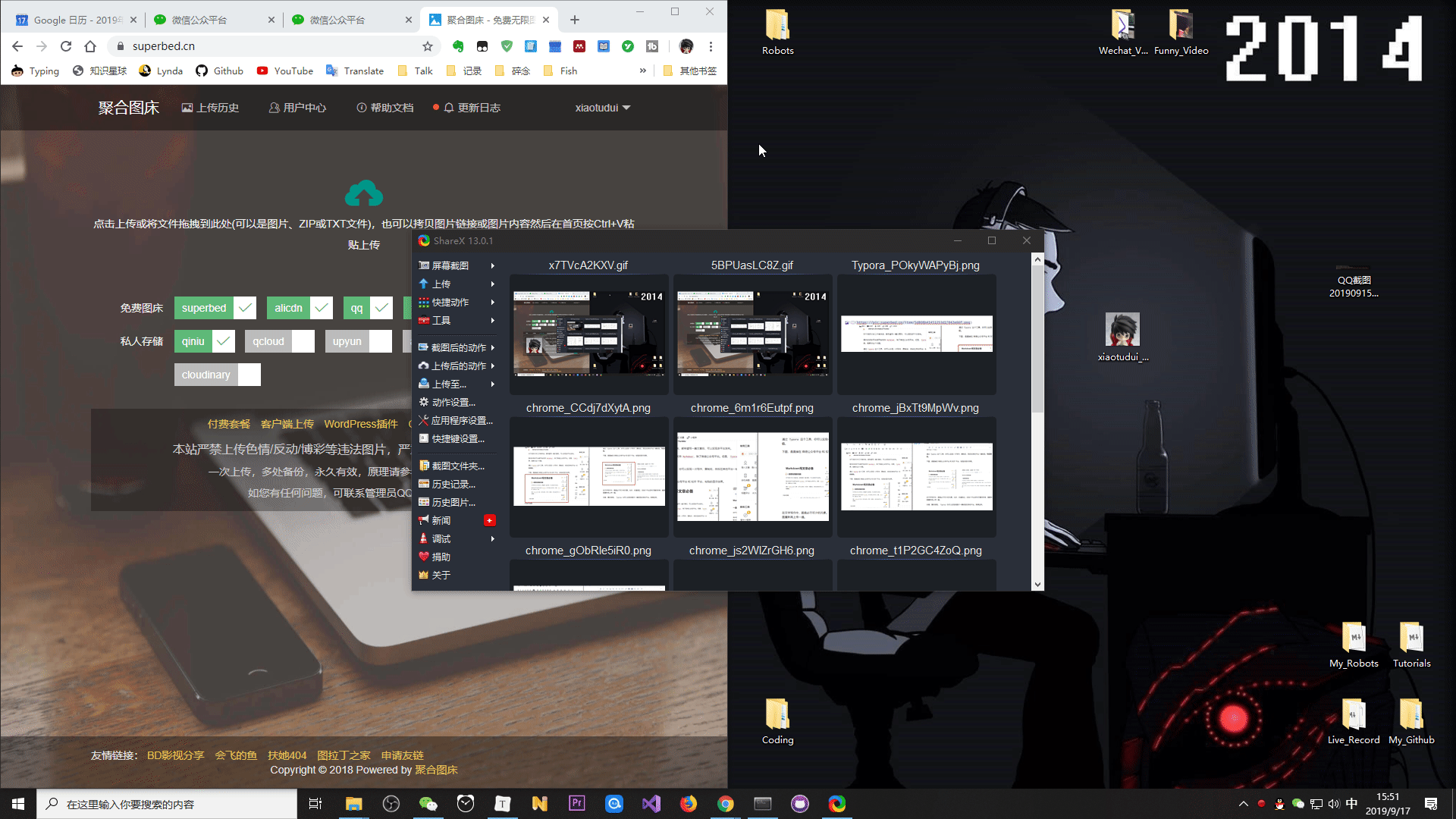
2、七牛云。需要有备案过的域名,需要有Python的环境,配置过程略麻烦。
3、一款神器 ShareX + 聚合图床。一年100元,聚合图床只对付费会员提供相应的接口,简单配置后,就可以实现如下图的效果。所以动图均用这款神器录制,并一键粘贴。

三种方法按照难易程度:聚合图床 > ShareX + 聚合图床 > 七牛云
按自动化程度: ShareX + 聚合图床 > 七牛云 > 聚合图床
第二种配置方法
因为配置起来比较麻烦,微信文章不支持代码的下载链接。
所以感兴趣的,可以关注公众号:土堆碎念,然后回复:图床。即可获得代码及配置过程。
第三种配置方法
第三种配置方法,相对理想,配置也比较简单。
所以,这里主要介绍第三种配置方法。七牛云的配置方法,
因为,ShareX的下载地址,普通网络打不开。
如果有需要的朋友,可以关注公众号:土堆碎念,然后回复:图床,即可获得安装包文件。
1(可选)、为了保存备份,可将剪切的图片,自动以图片的形式,保存在设定的文件夹中。
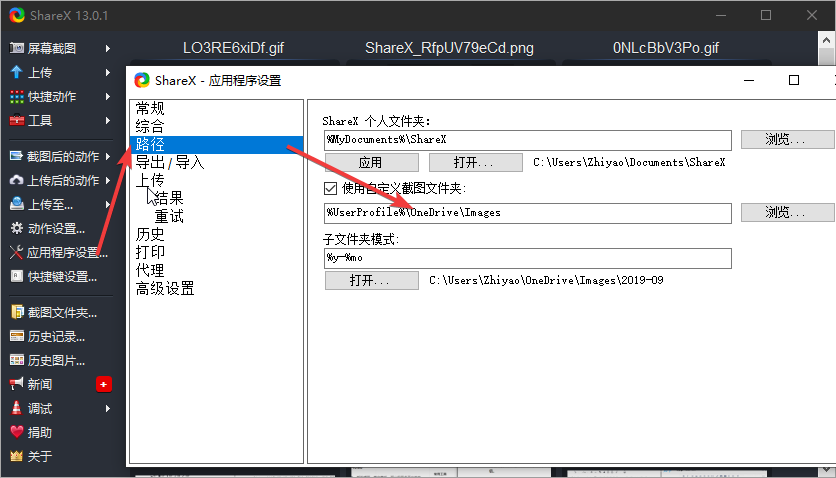
2、领取聚合图床的试用会员,并获取token。
在聚合图床首页,点击下方的 付费套餐 。
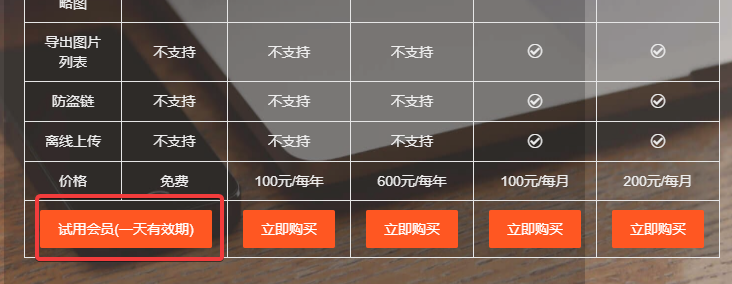
之后,进入 用户中心,查看你的 token。
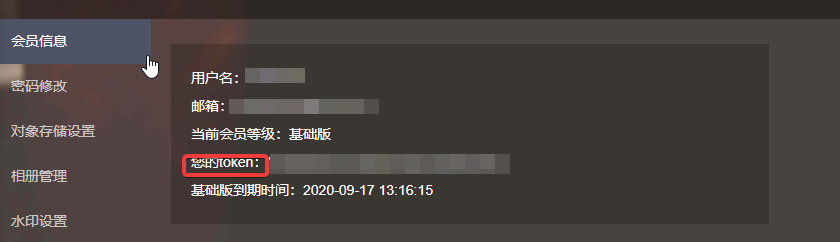
3、点击 帮助文档, 点击 客户端上传, 复制代码,粘贴在文本文档中,将代码中的 这里填您自己的token 换成 上一步的 token。
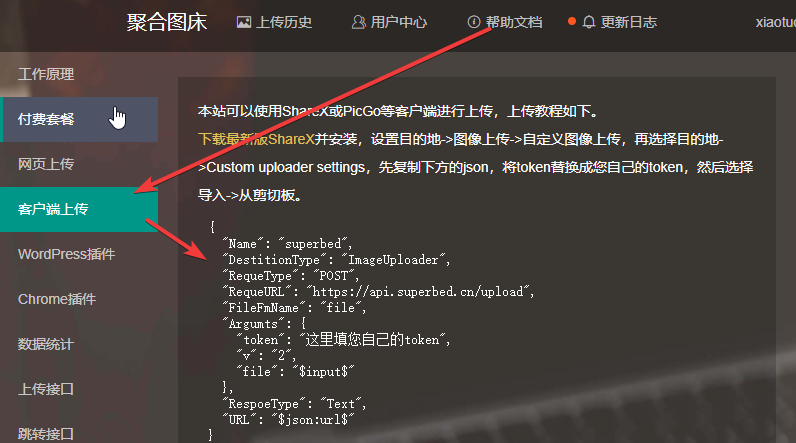
4、复制修改后的代码。打开 ShareX ,点击 上传至 - 自定义上传目标,之后选择 导入 - 从剪贴板 。
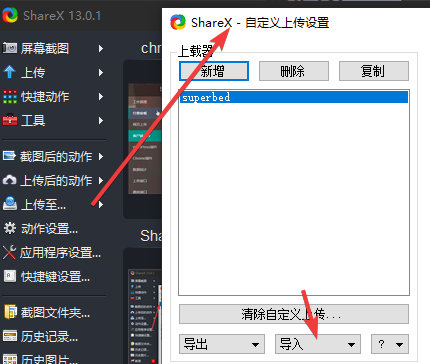
如果你成功了,恭喜,你之后需要将 图片上载器 那一列修改成配置刚才配置的名字,superbed。
同时将 响应 修改成如下图所示,这样就会直接返回 Markdown 格式的图片链接。
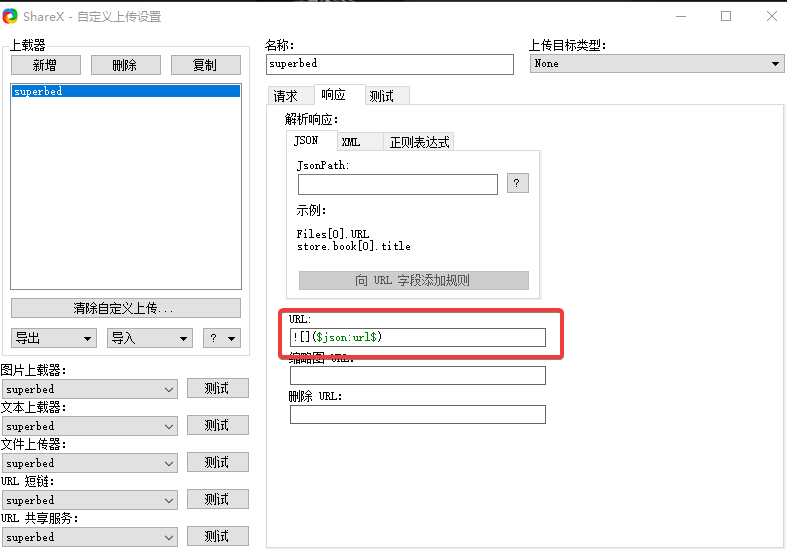
5、如果你跟我一样没有成功,就需要手动配置,首先点击 新建。
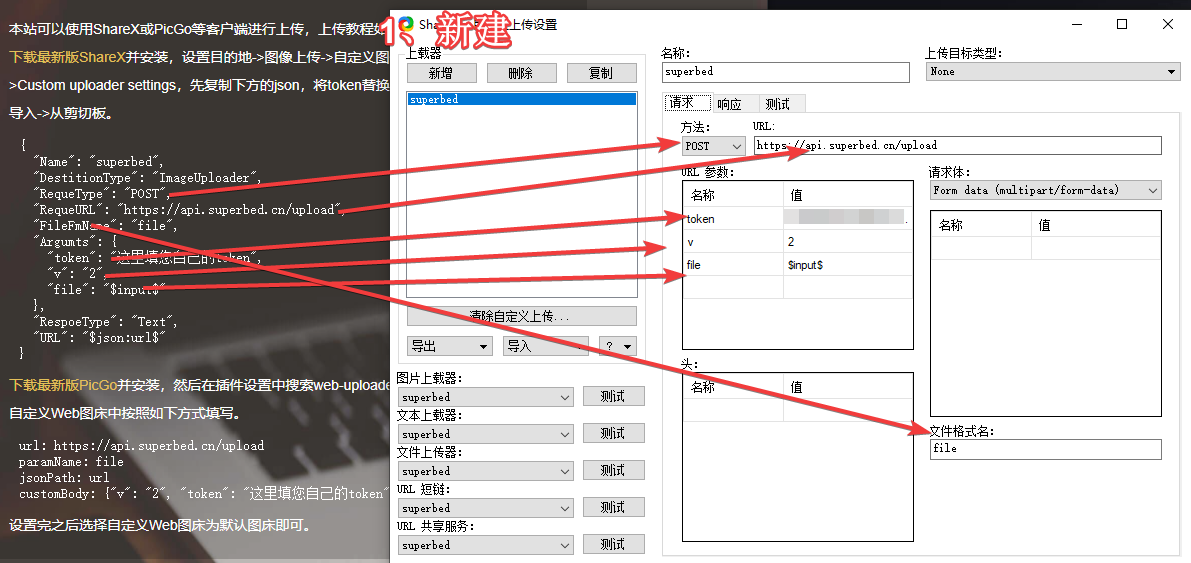
之后,在 响应 选项卡中,将 URL 换成如图所示。
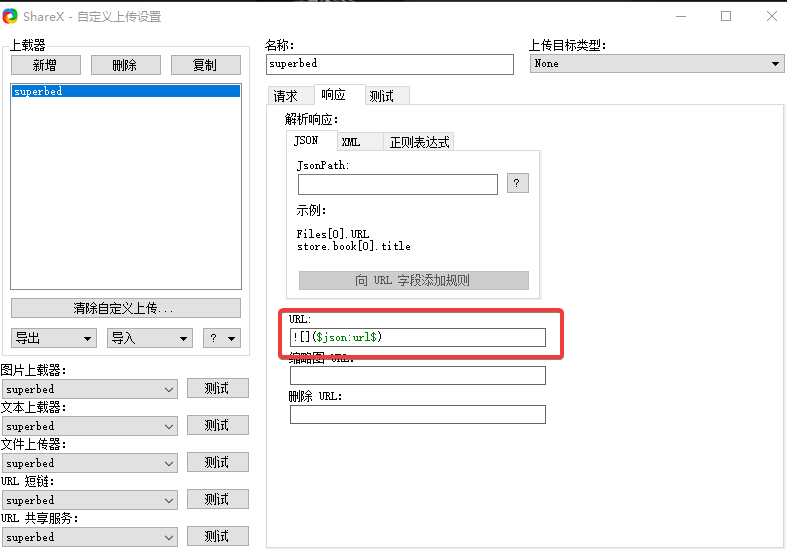
6、在 ShareX 中,依次选择 上传至-图片上传-自定义图像上传,这个时候,我们向软件说明,我们需要将图片上传到刚才配置的图床。
7、之后,设置快捷键,如图设置。
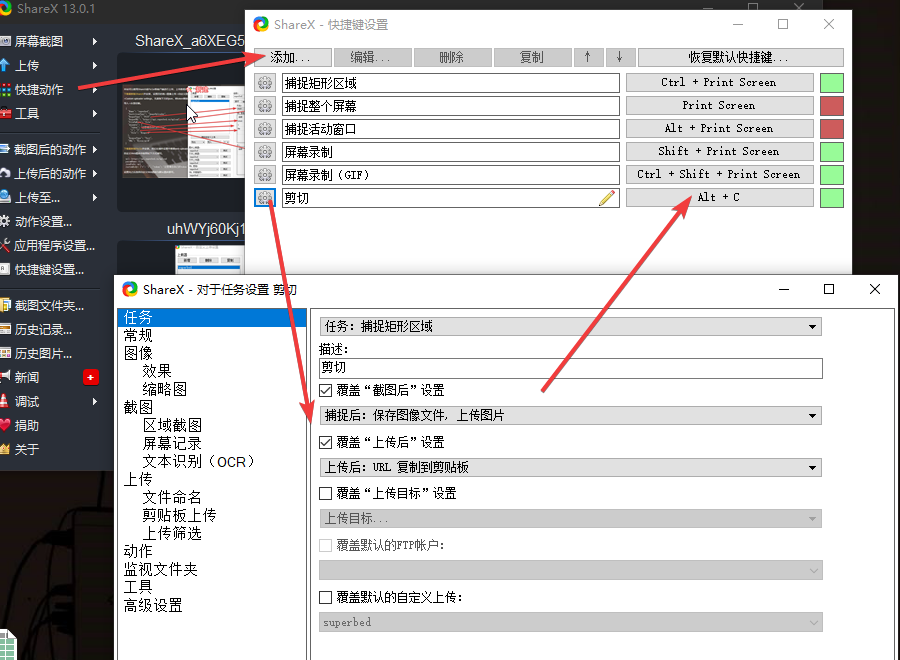
8、恭喜你解锁技能。任何有问题的地方,欢迎私信。
往期推荐
一个不焦虑、有趣的公众号!
他有一个百宝袋,能帮你偷懒。





 浙公网安备 33010602011771号
浙公网安备 33010602011771号